
Si tienes un Samsung Galaxy S7 o un Samsung Galaxy S7 Edge, es recomendable que mantengas siempre tu teléfono actualizado: desde las aplicaciones que descargas de Google Play o de la tienda de Samsung Galaxy Apps, hasta el propio software del dispositivo. Las actualizaciones suelen introducir mejoras y parches de seguridad, por lo que descuidar las actualizaciones puede dejar tu Samsung Galaxy S7 vulnerable ante ataques. Además, las versiones nuevas de software suelen introducir funciones nuevas muy útiles, como es el caso de la programación del modo Pantalla encendida.
Ten en cuenta que la descarga de actualizaciones ”“sean del tipo que sean”“ requiere un gran consumo de datos, por lo que tendrás que conectarte a una red WiFi si no quieres gastar en un rato los megas contratados con tu operadora móvil. Podrías quedarte sin Internet o tu compañía podría cobrarte por el exceso de datos.
Actualiza el software de tu teléfono Samsung Galaxy S7
Comprobar la versión del software de tu smartphone Samsung Galaxy S7 es muy sencillo, y desde el propio menú de Ajustes del teléfono podrás revisar si hay actualizaciones disponibles y listas para descarga.
Accede a Ajustes y desliza el dedo para bajar por el menú hasta llegar a la última opción, Acerca del dispositivo.
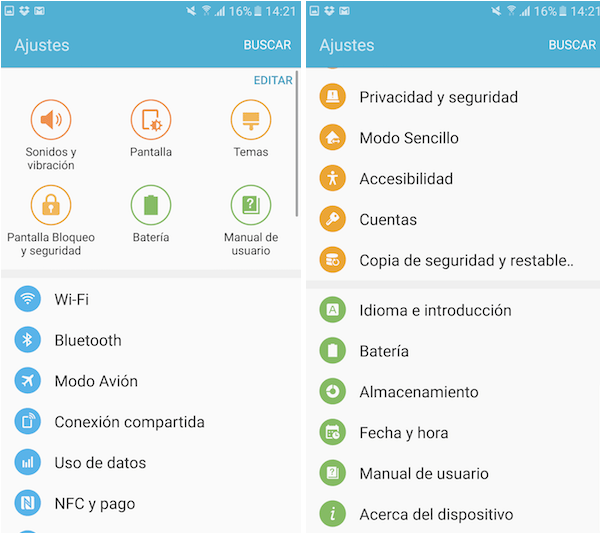
En este apartado podrás ver la última vez que se comprobó si había actualizaciones disponibles. Puedes realizar esas descargas de manera manual (pulsando sobre la opción, el Samsung Galaxy S7 buscará actualizaciones en ese mismo momento) o también encender o apagar la opción de Descarga automática. En el modo automático, solo se iniciará el proceso cuando el teléfono esté conectado a una red WiFi.
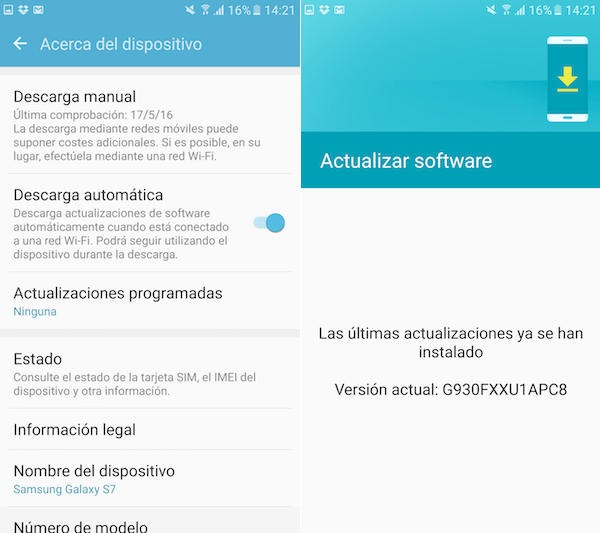
Actualización de aplicaciones de Google Play
¿Quieres saber si tienes instalada la última versión de cada aplicación que has descargado en tu Samsung Galaxy S7? Abre Google Play y despliega el menú lateral desde el botón de la esquina superior izquierda. Pulsa sobre Ajustes y podrás seleccionar configurar la opción de descarga automática (que se realizará solo si tu dispositivo está conectado a una red WiFi) y decidir si quieres recibir notificaciones cuando alguna de tus apps tenga que actualizarse o se haya actualizado.
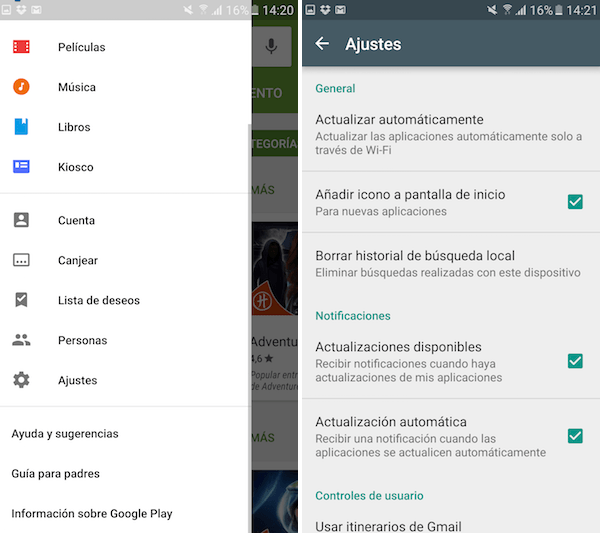
Actualización de aplicaciones de la tienda Galaxy Apps
De manera similar, al entrar en Galaxy Apps de Samsung, puedes acceder a los ajustes pulsando en Más en la esquina superior derecha y pulsando sobre Ajustes. En esta sección podrás configurar las opciones de descarga automática de aplicaciones (solo con WiFi).
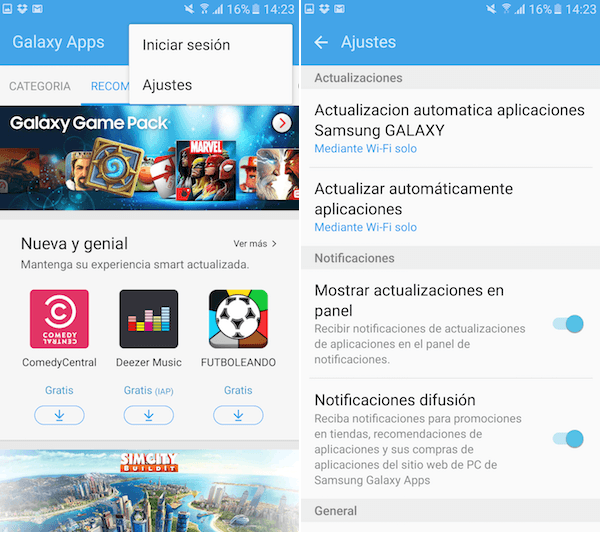
¿Y qué pasa con la versión de Android?
Cuando se lanzan versiones nuevas de Android, las propias marcas eligen qué dispositivos se actualizarán y cuáles no. Pueden pasar pocos días, o semanas, o incluso meses, hasta que la empresa ponga a disponibilidad de los clientes la actualización correspondiente.
Puedes obtener información sobre tu versión de Android y sobre las posibles actualizaciones disponibles también desde el menú Ajustes > Acerca del dispositivo.





Actualicé mi s7 este y la camara ahora no funciona me dice q reinicie la app camara y no se como hacerlo
hasta ahora no he podido resolver elproblema de mi galaxy s7 con la camara grabo un video y a las 2 horas de averlo grabado entro a la galeria y cuando le doy a reproducir el video me dice archivo no encontrado. y se elimina solo quien puede decirme que hacer en ese caso